无线网络可不受空间限制上网,现到处已普及无线网络,不用担心网线不够长的问题。但是无线网路的连接方式没有有线的简单,它的连接方式比较复杂。下面笔者教你win7系统笔记本怎么设置无线网络。
首先呢,在“开始”菜单,点开“控制面板”
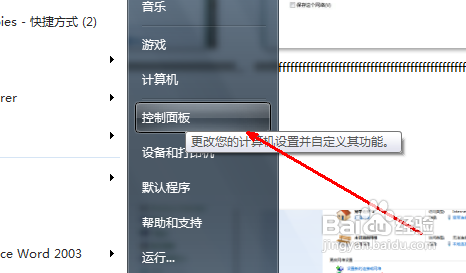
打开“控制面板”之后,找到“网络与共享中心”并打开
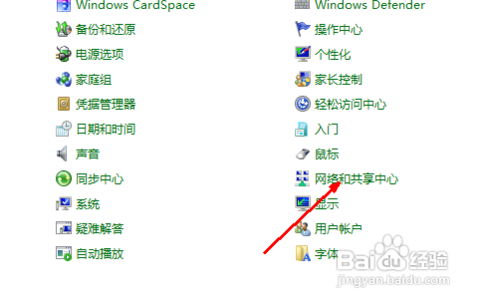
打开了之后,里面会有一些关于网络方面的详细信息。然后点击页面中间的“设置新的连接或网络”#f#
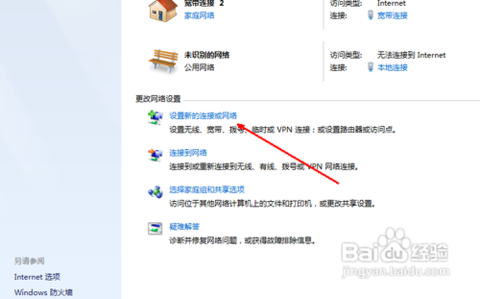
点了之后,如果你的电脑之前是有过网络连接的,那么你假如需要重新设定一个无线网络连接的话,就选择第一项;如果先前没有过网络连接,你就点“否,创建新连接”,然后点击下一步
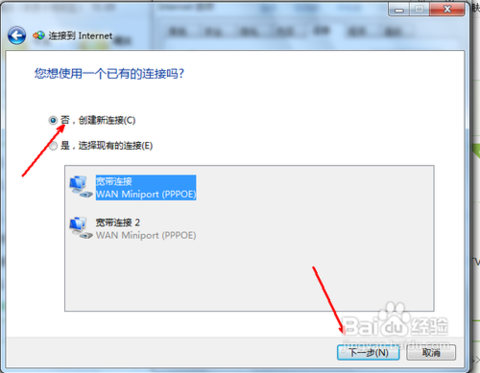
在选择连接方式这个页面里,如果你是有无线连接的,页面就会出现一个无线的选项。然后就点击“无线”,再点击确定
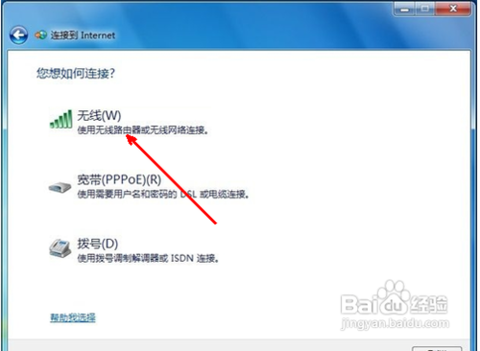
在你点击了确定以后,再回到系统的托盘处,找到网络连接的图标,再打开,选择连接。点了之后就会出现一个“为您的网络命名并选择安全选项”的页面,然后输入网络名和安全密钥,输完点击确定就可以了。
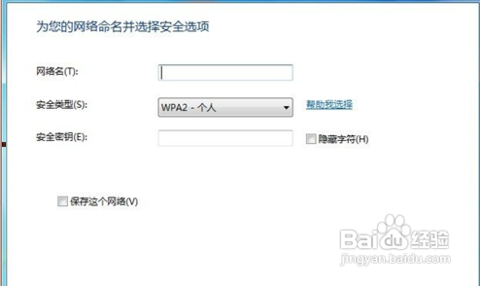
以上就是win7系统笔记本怎么设置无线网络介绍了,我们就可成功连接上无线网络了。